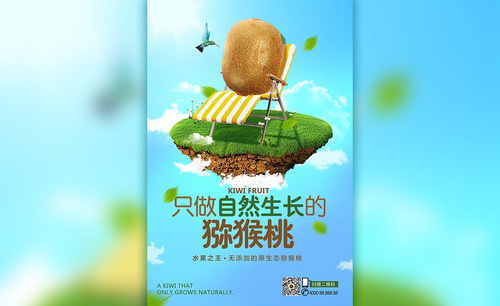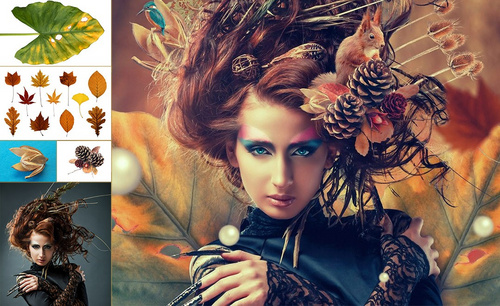怎样用ps合成红桃皇后
发布时间:暂无
1.打开【Ps】,新建【画布】,拖入【背景素材】,调整大小和位置。新建【图层】,剪切到图层蒙版,用【仿制图章工具】修饰瑕疵。
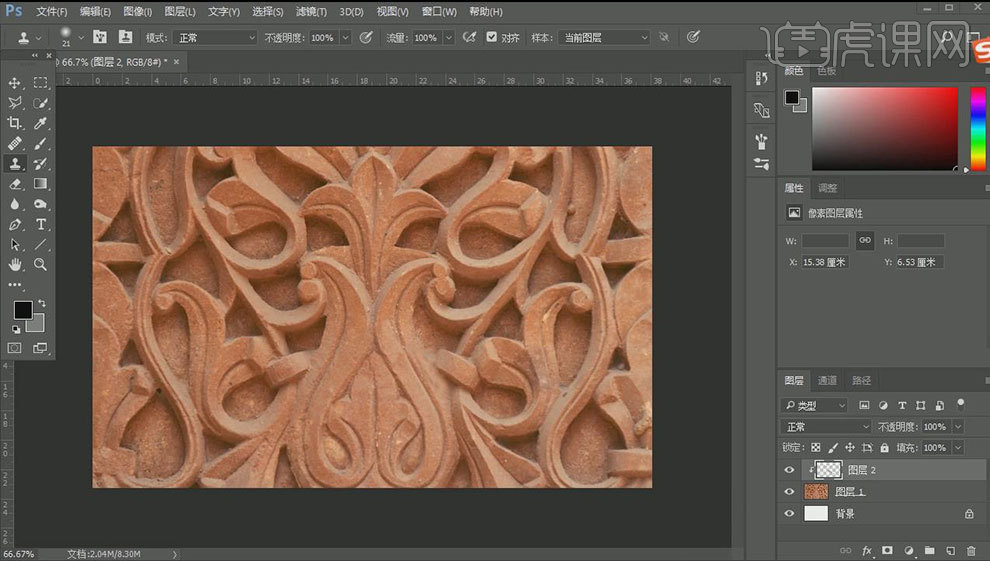
2.新建【色彩平衡】,调整阴影的红色为【81】。新建【曲线】,降低亮度。用【画笔工具】提亮中间花纹。再新建【曲线】,压暗画面。
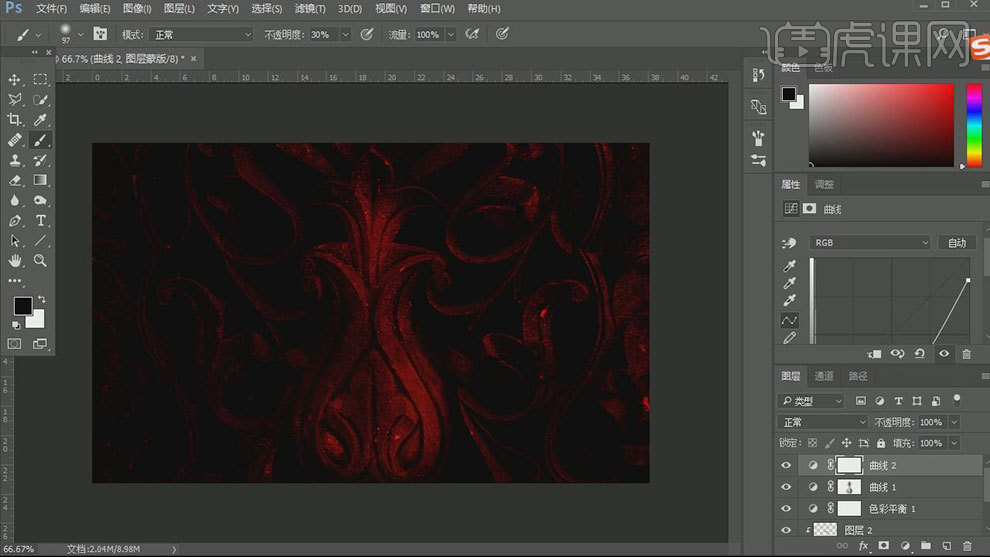
3.拖入【岩石素材】,【Ctrl+T】自由变换。右键选择【透视】,调整岩石的透视。新建【曲线】,压暗画面。新建【色彩平衡】,调整阴影的红色为【93】。新建【图层】,用【软黑画笔】在背景和地面斜街处涂抹。
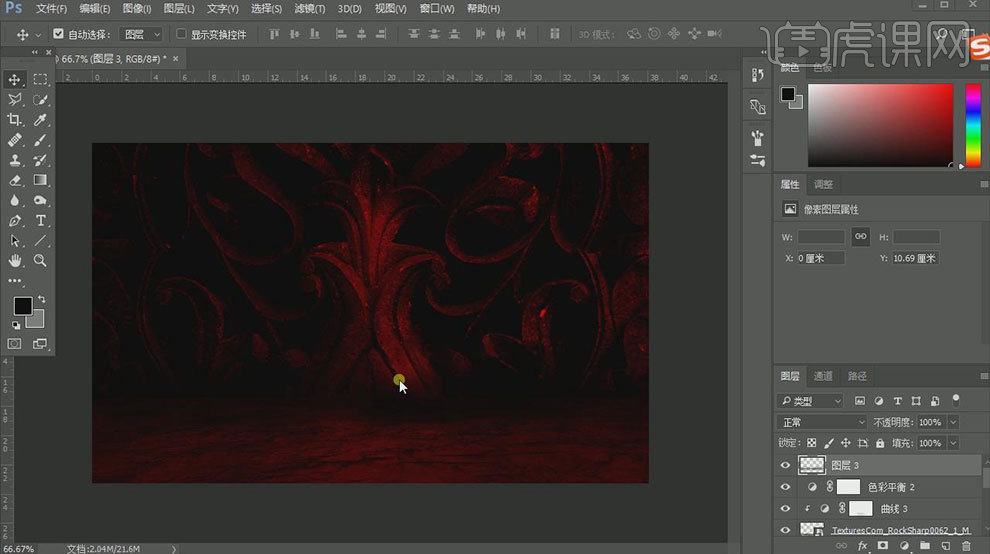
4.拖入【相框素材】,用【钢笔工具】删除掉下面不需要的部分。【Ctrl+T】自由变换。右键选择【变形】,调整形状。添加【投影】,具体参数如图示。

5.给相框新建【曲线】,降低亮度。新建【图层】,前景色为【暗红色】,背景色为【红色】。用【矩形选框工具】,画一个矩形,点击-【滤镜】-【渲染】-【云彩】。【Ctrl+单击缩略图】调出相框选区。删除相框的部分。再新建【曲线】,降低亮度。
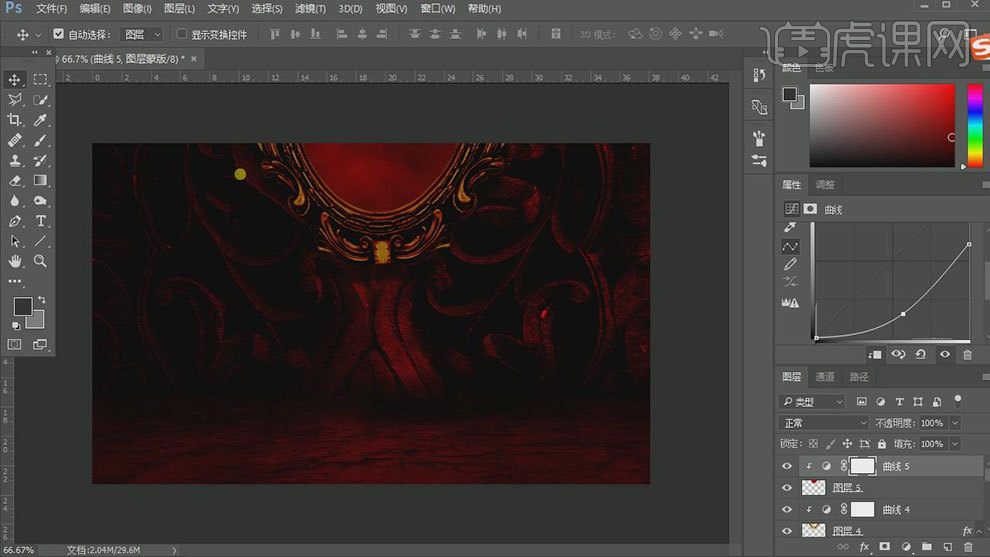
6.拖入【绿色云彩素材】,剪切到图层蒙版。混合模式为【柔光】。用【曲线】提亮画面。用【软黑画笔】擦掉左侧部分。
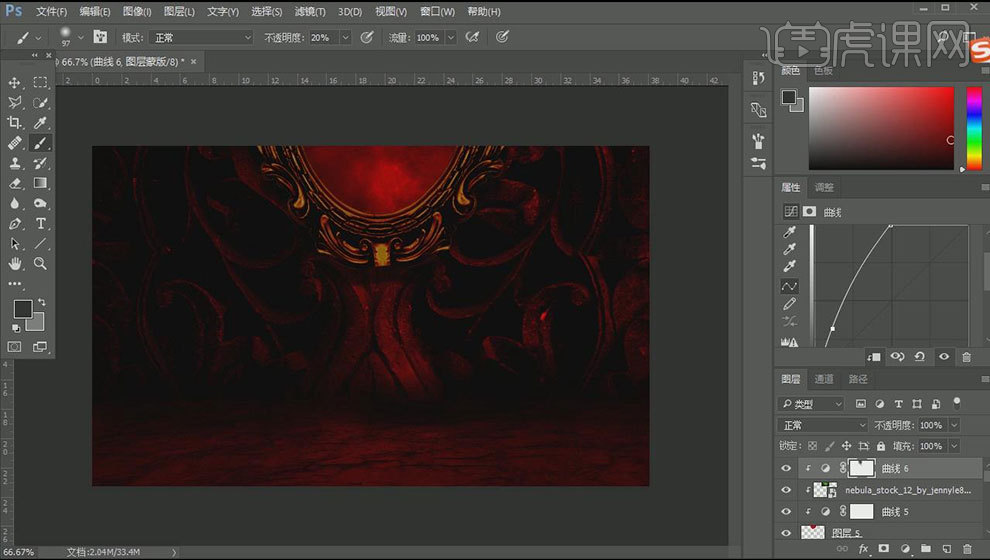
7.拖入【人物素材】,调整大小和位置。调出人物选区。点击【选择并遮住】,用【画笔】擦掉有白边的的地方。复制一层,新建【图层】,合并这两个图层。点击-【编辑】-【操控变形】,在人物头部、肩部和腰部打上定位点。往上拖动手,让手和视线平行。

8.再次拖入【人物素材】,抠出头部,放在之前做好的人物上,并用同样的方法去掉白边。新建【图层】,填充中性灰,混合模式为【叠加】,用【加深工具】涂抹人物脸颊。

9.新建【图层】,用【自定义形状工具】在人物嘴巴上画一个心形,混合模式为【正片叠底】。用【多边形工具】,边数为【3】,在眼睛下面画一个三角形,调整形状。复制一个,放在另一个眼睛下面。

10.选择所有和人物有关的图层,【Ctrl+G】编组,复制一个组,右键选择【合并组】。新建【曲线】,降低亮度。用【画笔】调亮部分衣服和头发的亮部。新建【色彩平衡】,调整中间调的红色为【62】。用【画笔】擦掉头发和下半身。
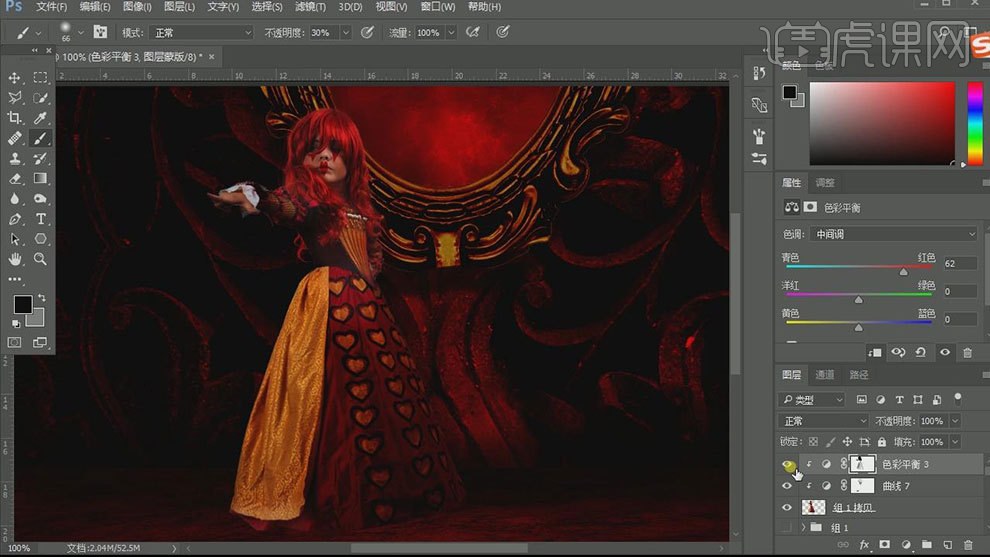
11.新建【图层】,用【软黑画笔】在人物和地面斜街处涂抹。拖入【皇冠素材】,调整大小和位置。用【钢笔工具】删掉下面的部分。新建【曲线】,降低亮度。添加【投影】,具体参数如图示。
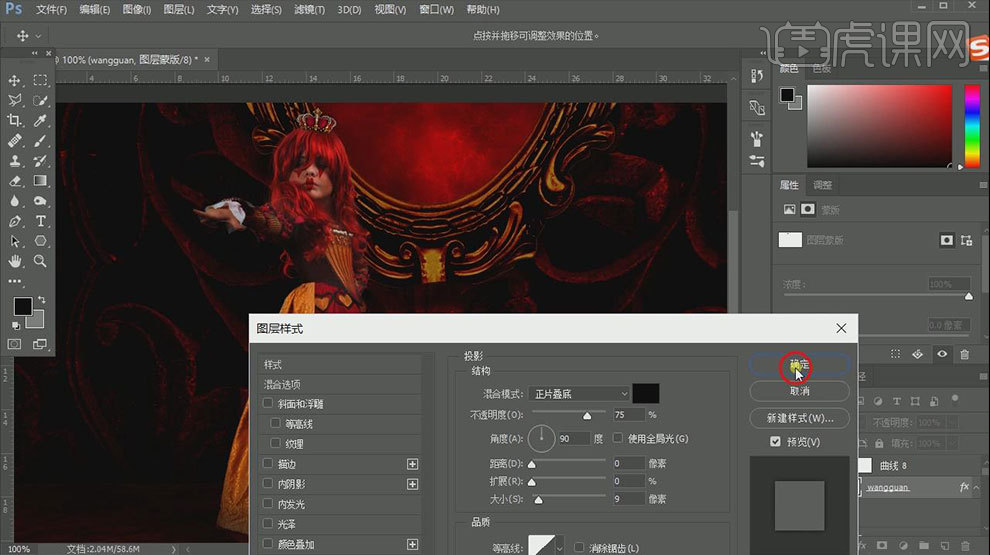
12.再给皇冠添加【色相/饱和度】,色相为【-22】。拖入【纸牌素材】,变形纸牌。复制多个,调整位置。给部分纸牌高斯模糊一下。给纸牌编组。新建【曲线】,降低亮度。用【画笔】擦掉受光面的效果。
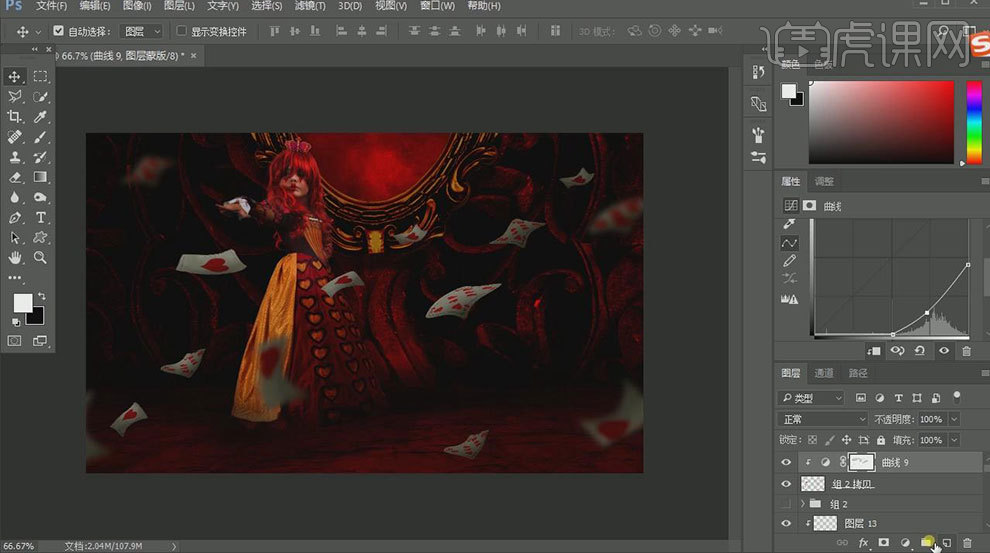
13.给纸牌新建【色彩平衡】,调整中间调的红色为【30】。给整体画面新建【渐变映射】,填充从红到绿的渐变,不透明度为【20】。新建【色彩平衡】,调整中间调的红色为【-50】,蓝色为【23】。新建【色彩平衡】,具体参数如图示。
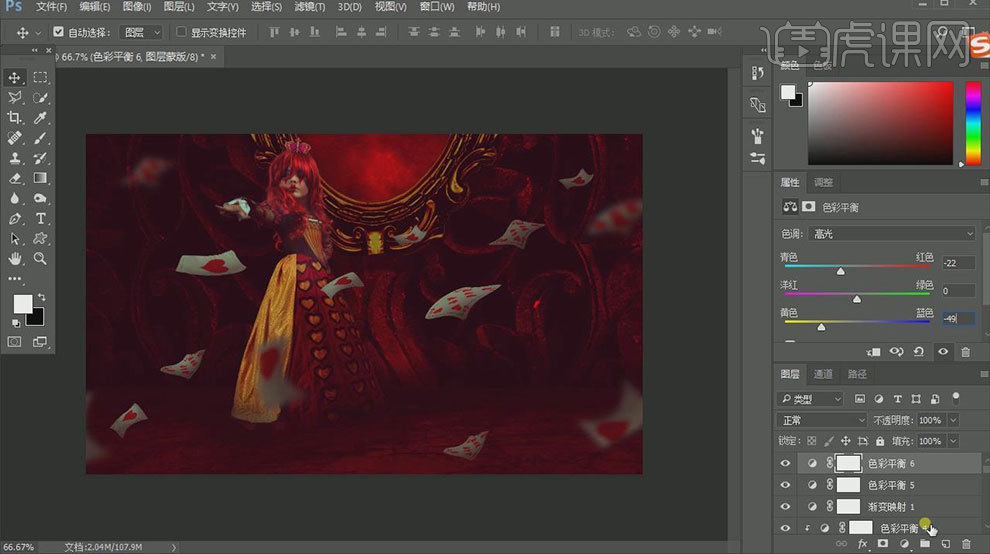
14.新建【曲线】,调整色调。在纸牌图层上新建【剪切图层】,用【红色画笔】画一点红色光。
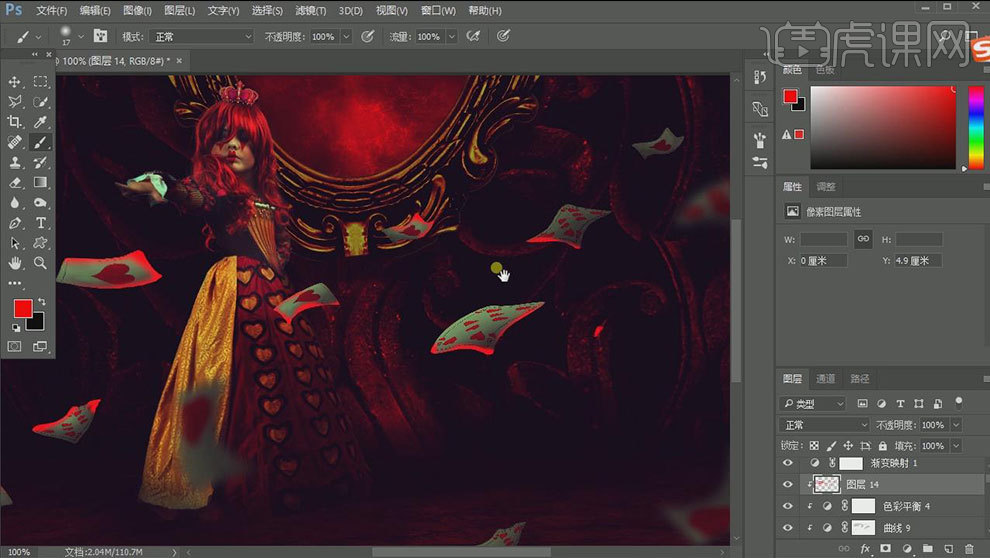
15.最终效果如图示。